Удаление загруженной с компьютера папки с фото на iPhone
В этом руководстве вы узнаете, как удалить фотографии, которые были загружены на ваш iPhone с компьютера. Следуйте нашим советам для быстрого и эффективного удаления ненужных файлов.
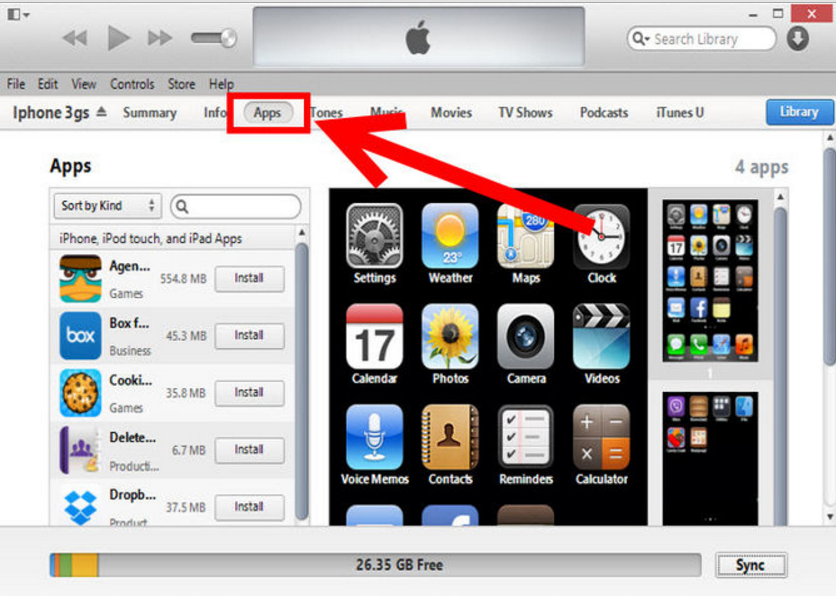

Откройте приложение Фото на вашем iPhone и перейдите к альбому, который вы хотите удалить.

Простой способ быстро и правильно без потери качества перенести фото с айфона на компьютер. Нажми ❤️

Выберите все фотографии в этом альбоме, нажав Выбрать в правом верхнем углу и затем отметьте нужные изображения.
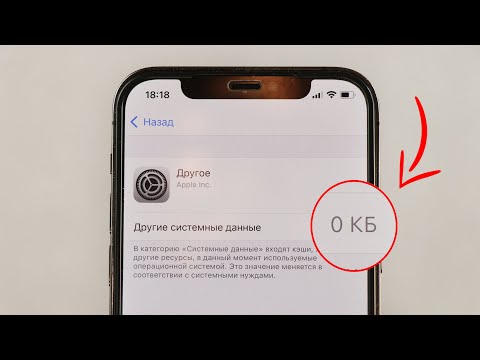
Как удалить \
Нажмите на значок корзины в правом нижнем углу, чтобы удалить выбранные фотографии.
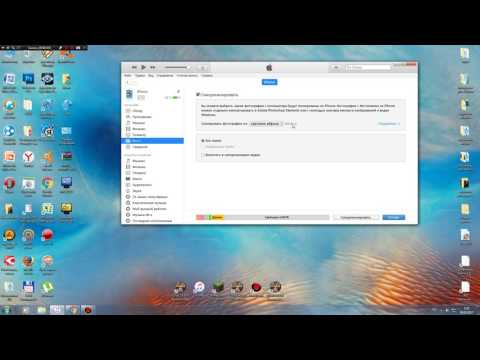
как удалить фотографии из айфона каторые устоновленые черес пк
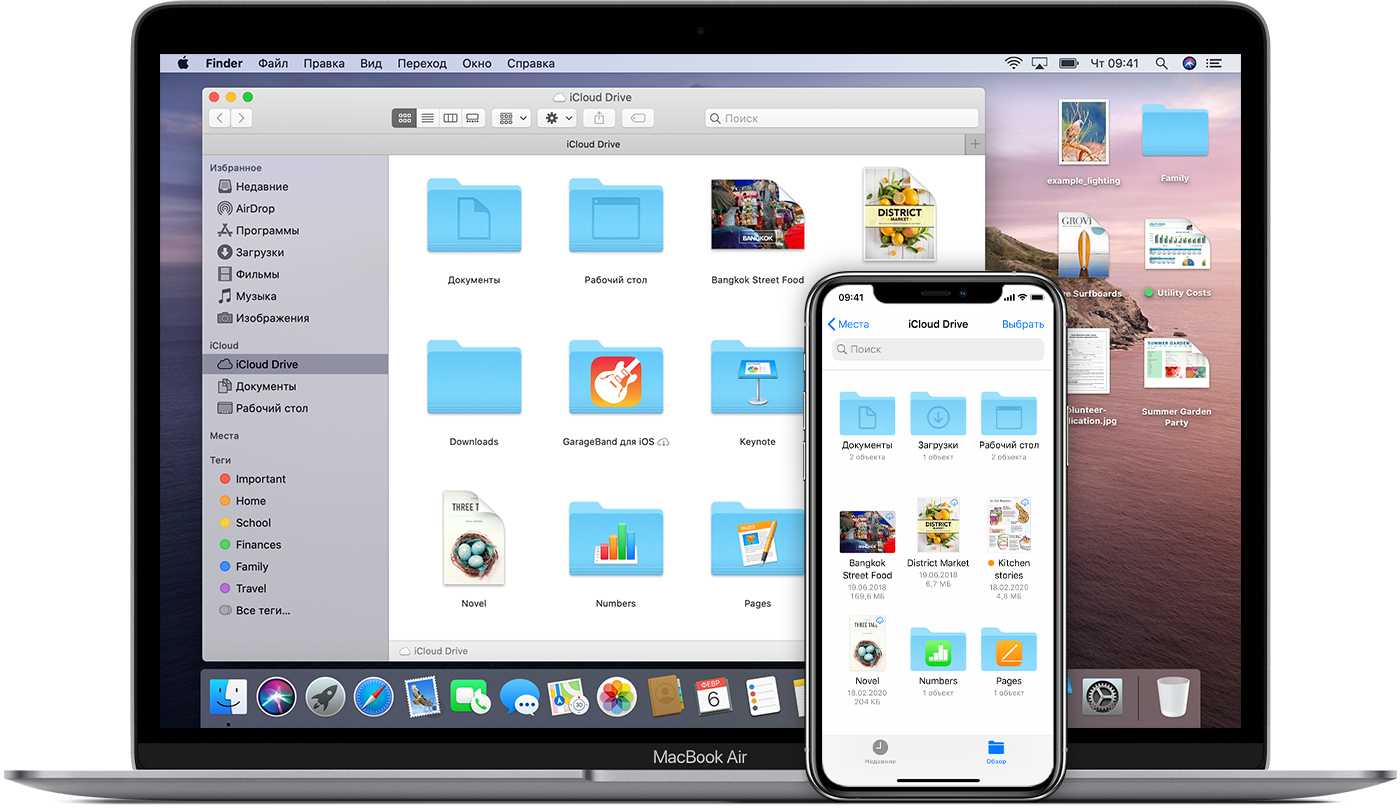
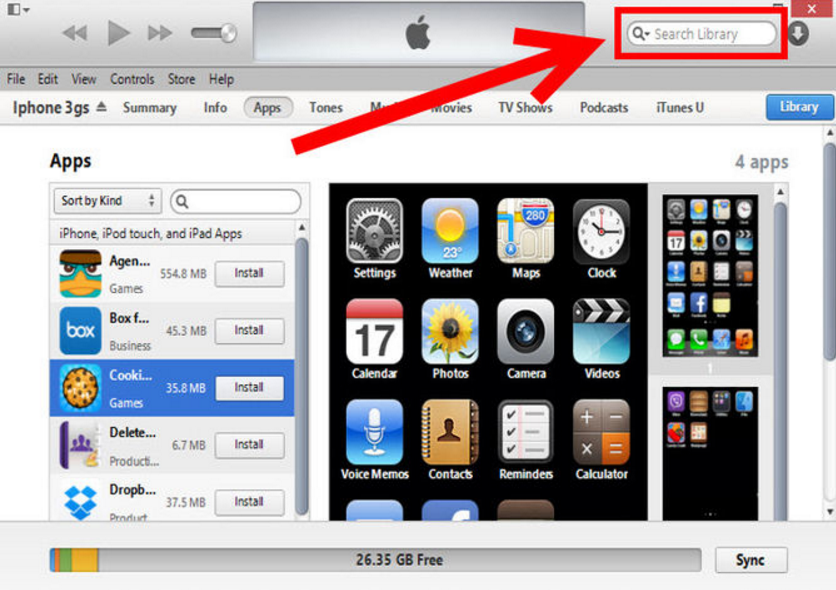
Подтвердите удаление фотографий, нажав Удалить в появившемся окне подтверждения.

Как удалить все фотографии с iPhone
Подключите iPhone к компьютеру с помощью USB-кабеля и откройте iTunes (или Finder, если у вас macOS Catalina и выше).

All iPhones: How to Delete \
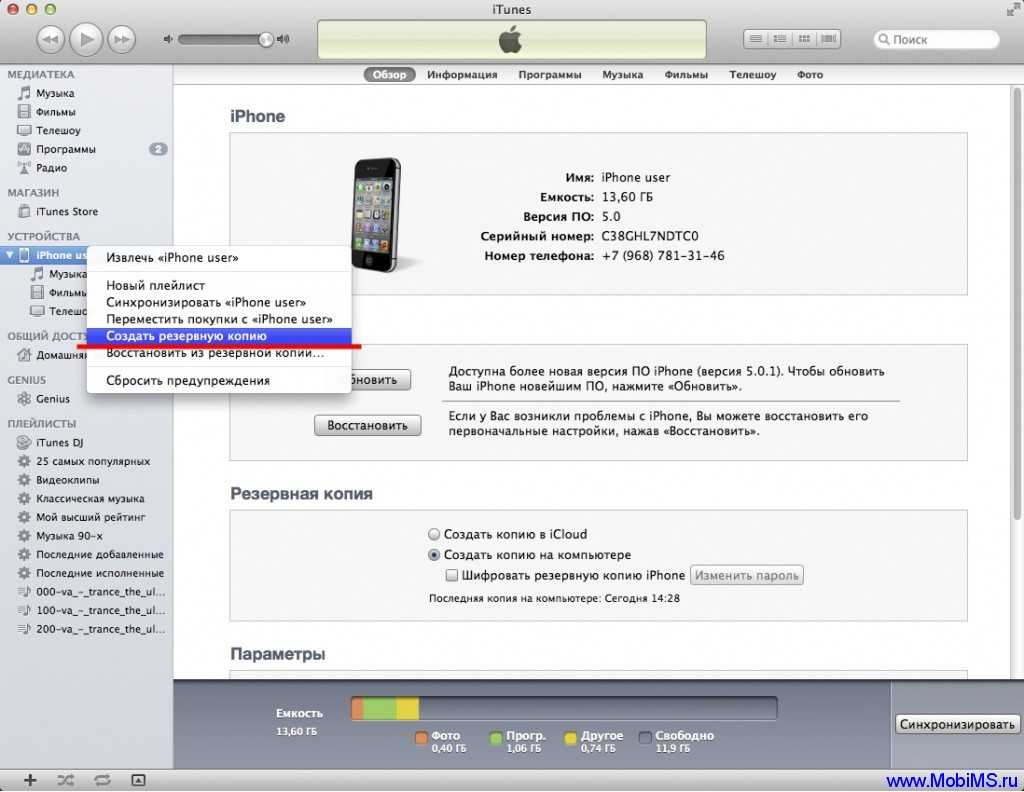
Выберите ваш iPhone в списке устройств и перейдите в раздел Фото.

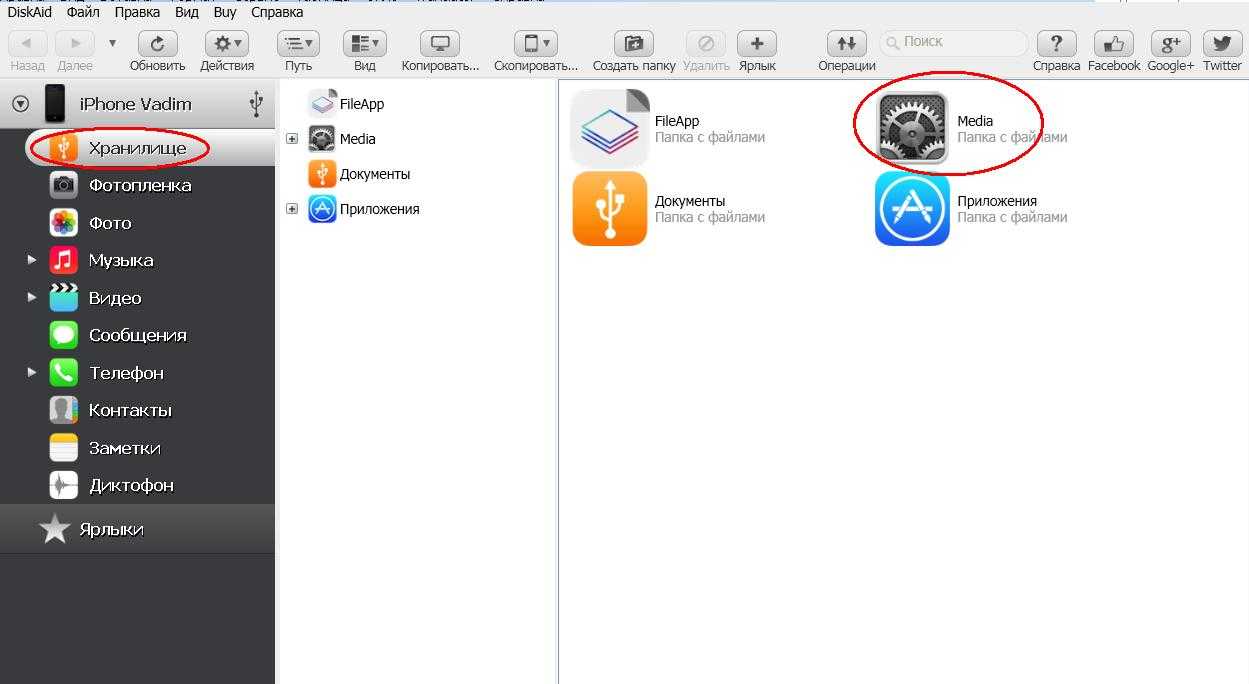
Снимите галочку с альбома, который вы хотите удалить, и нажмите Применить.
Подождите, пока iTunes (или Finder) завершит синхронизацию изменений с вашим устройством.

Первый раз переношу фотографии на iPhone с компьютера
После завершения синхронизации отключите iPhone от компьютера и проверьте, что альбом был удален.

Как скинуть фото и видео с айфона на компьютер?
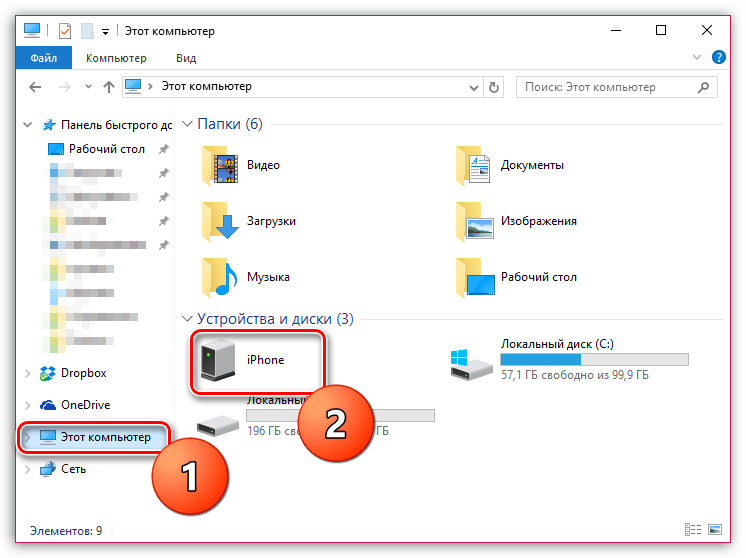

Если альбом всё ещё отображается на вашем iPhone, перезагрузите устройство, чтобы обновить данные.

Как удалить фотографии с iPhone загруженные с компьютера
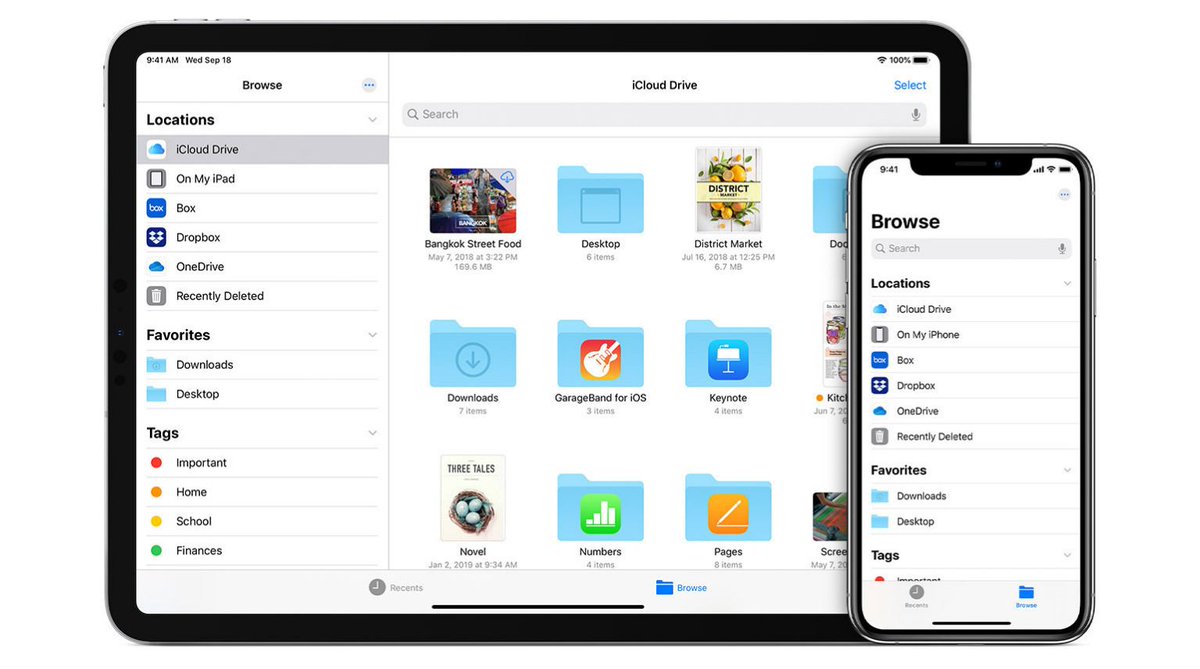

Как скинуть ФОТО и ВИДЕО с Айфона на ПК через шнур!